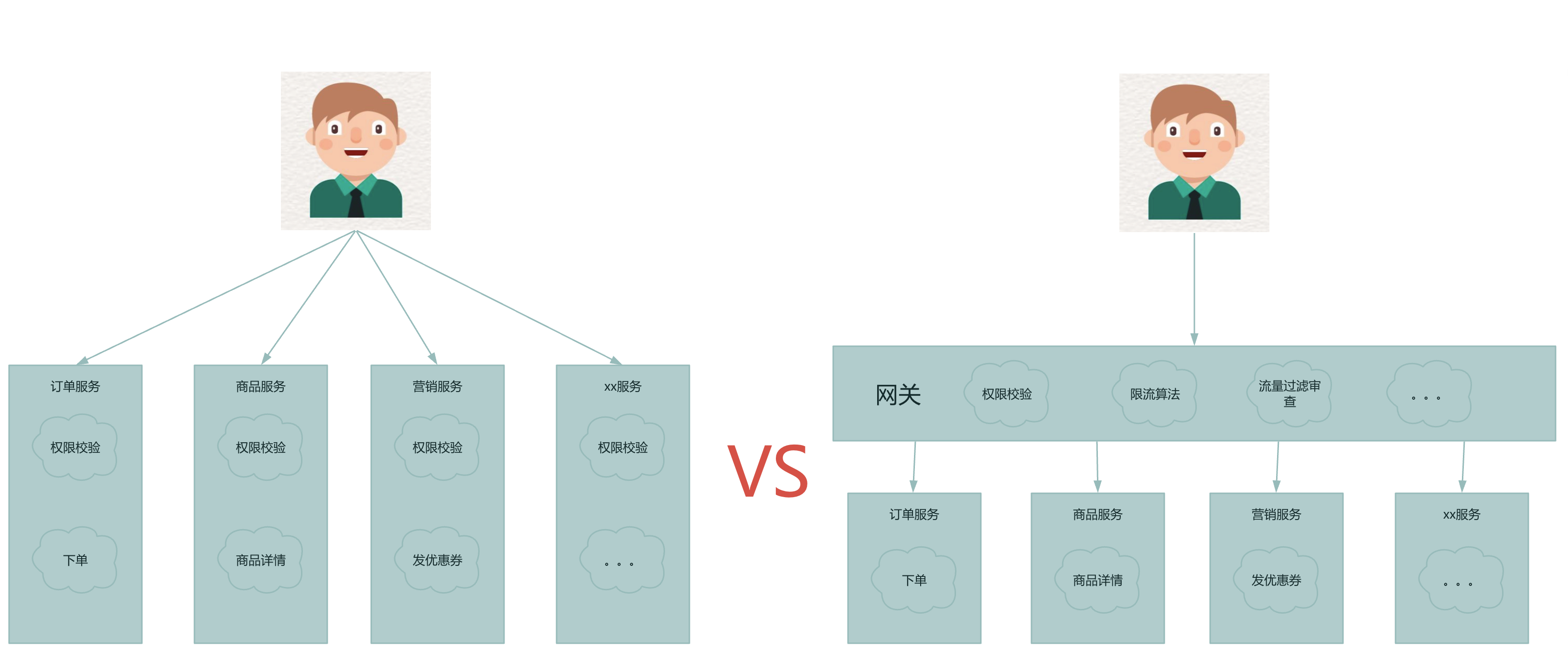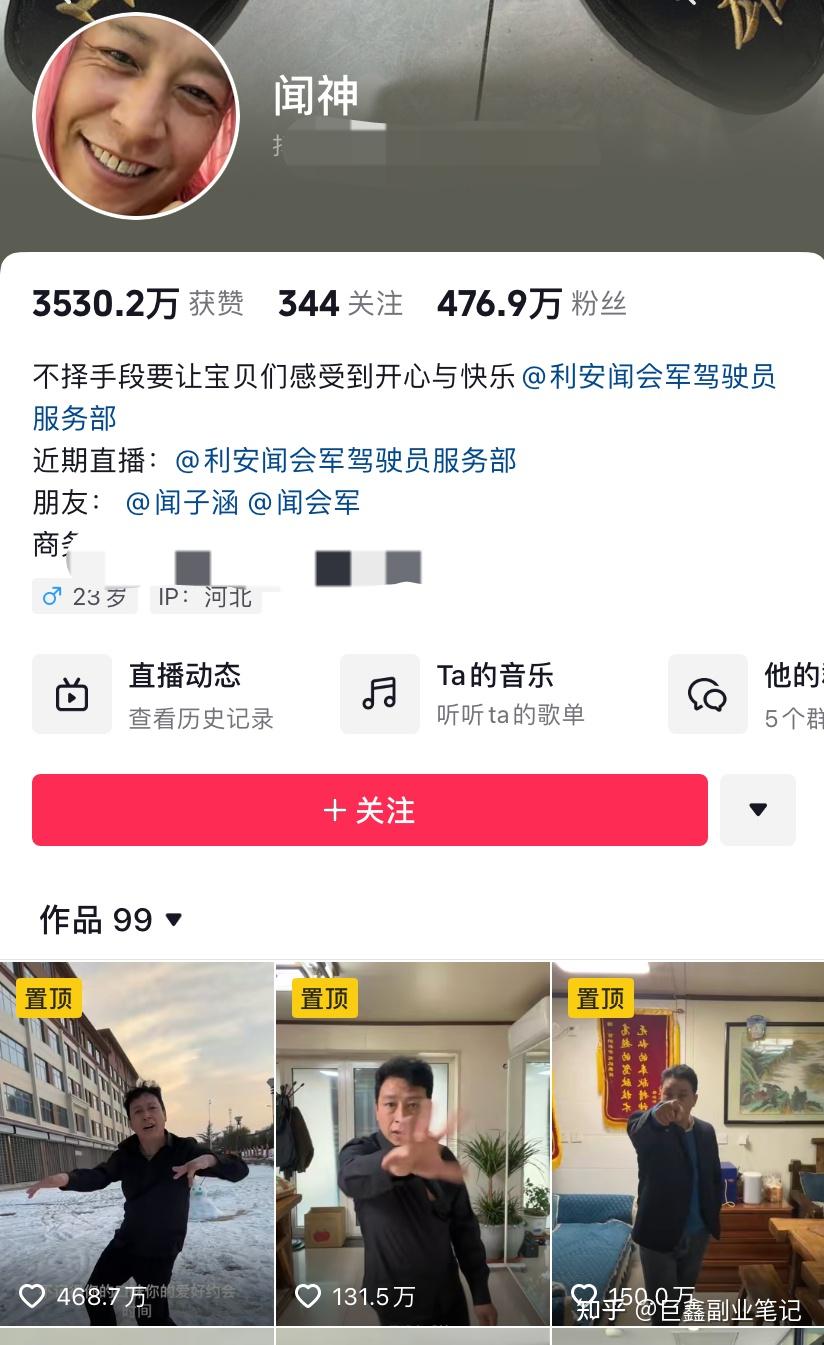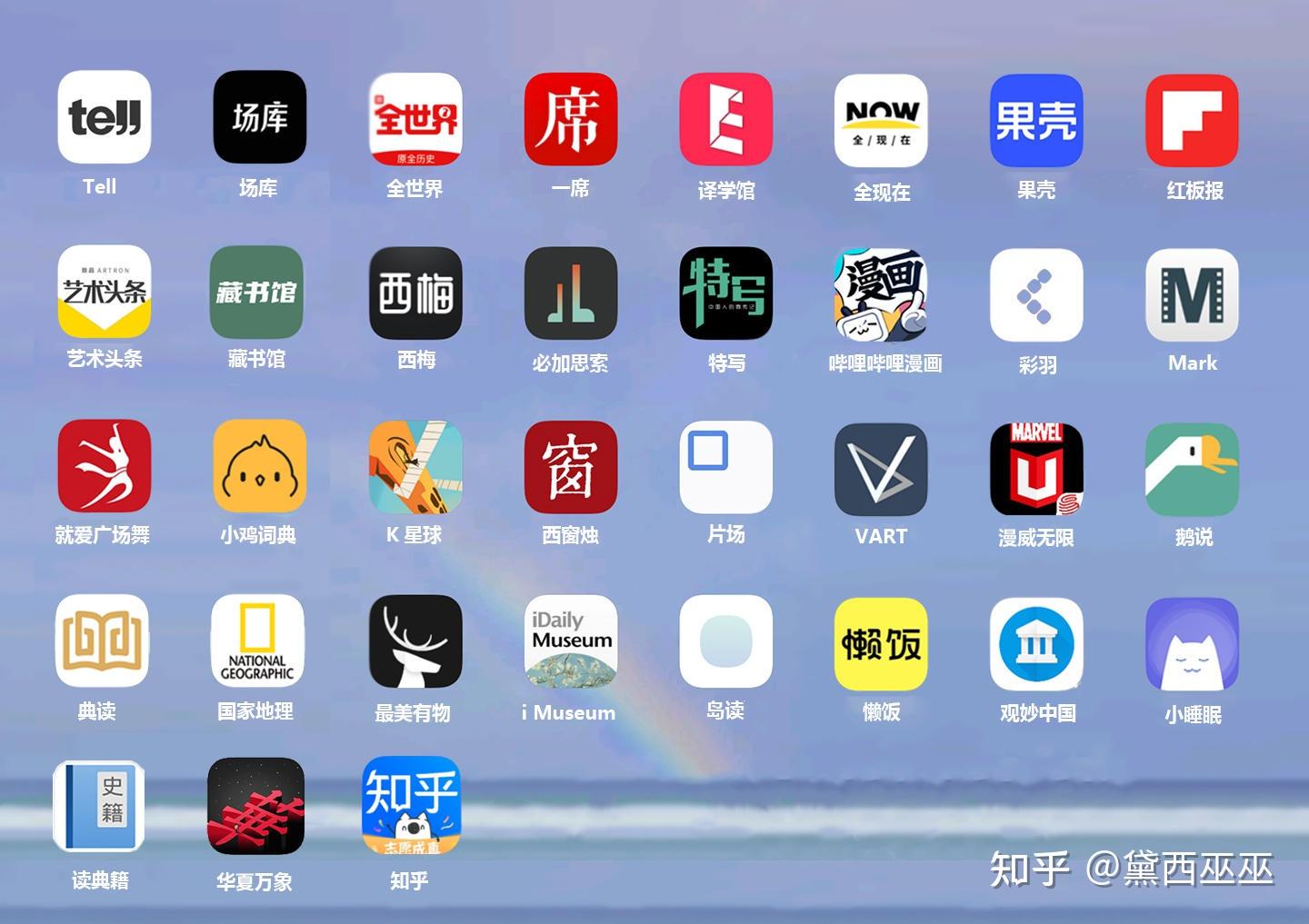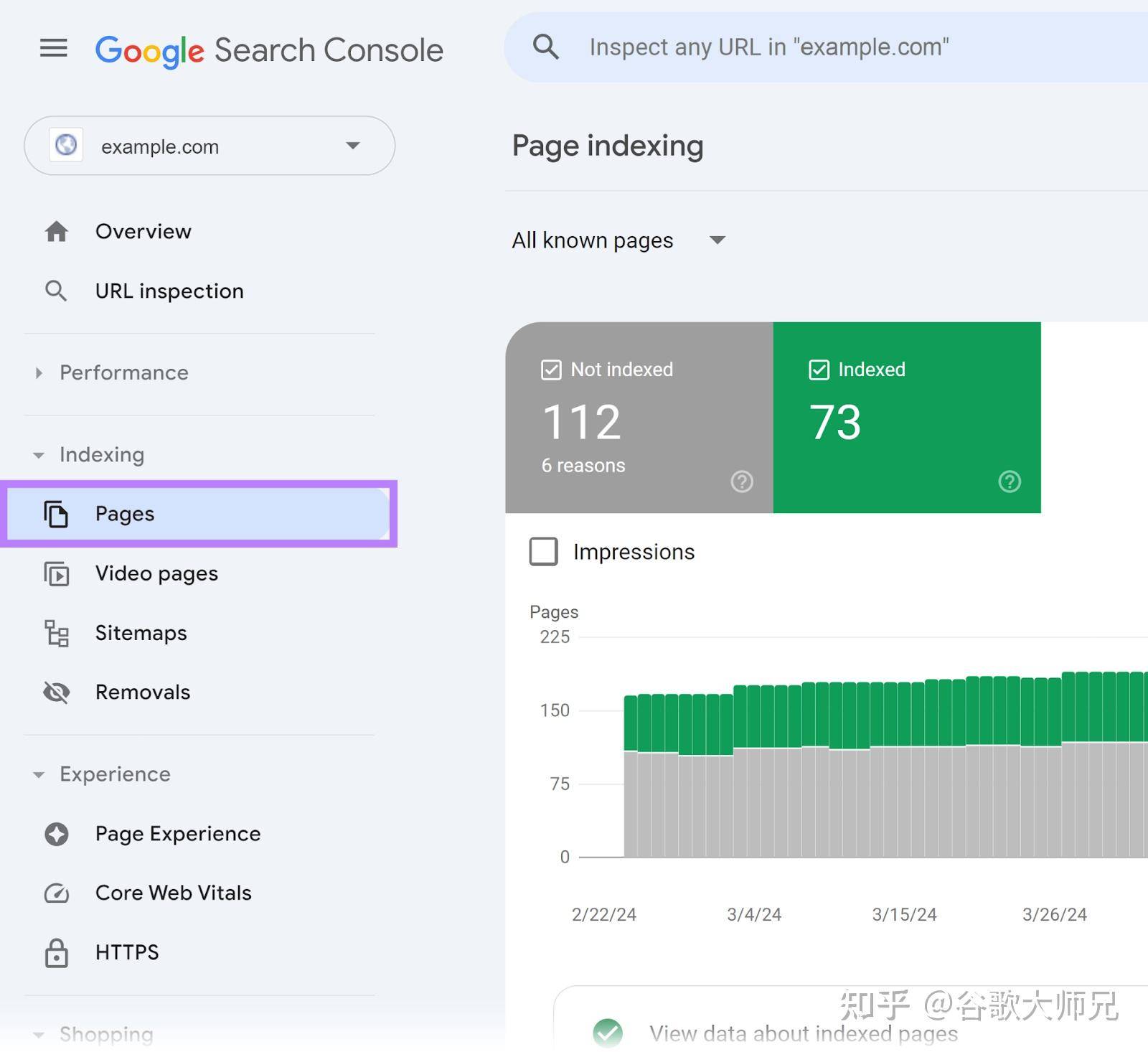有什么好用的免费开源软件?
文章首发原文:一款能「剪辑视频」「编辑元数据」的音视频格式转换工具
如果你在寻找一款免费开源且功能强大的音视频转换工具,那么今天这篇文章要分享的这款宝藏工具「Shutter Encoder」绝对能符合你的需求!它支持多种格式的转换,包括视频、音频以及图片,且提供批量处理、视频剪辑、元数据编辑等强大功能。无论是日常文件转换,还是进行更专业的处理,「Shutter Encoder」都可以满足你的需求,操作简便,高效实用,是音视频转换的不二选择!
- 系统支持:
- 适用Windows/macOS/Liunx
- 软件官网:
- https://www.shutterencoder.com/
- 软件大小:
- 109MB
- 软件下载:
1、将上面软件官网的网址全选复制到浏览器地址栏打开,如下图
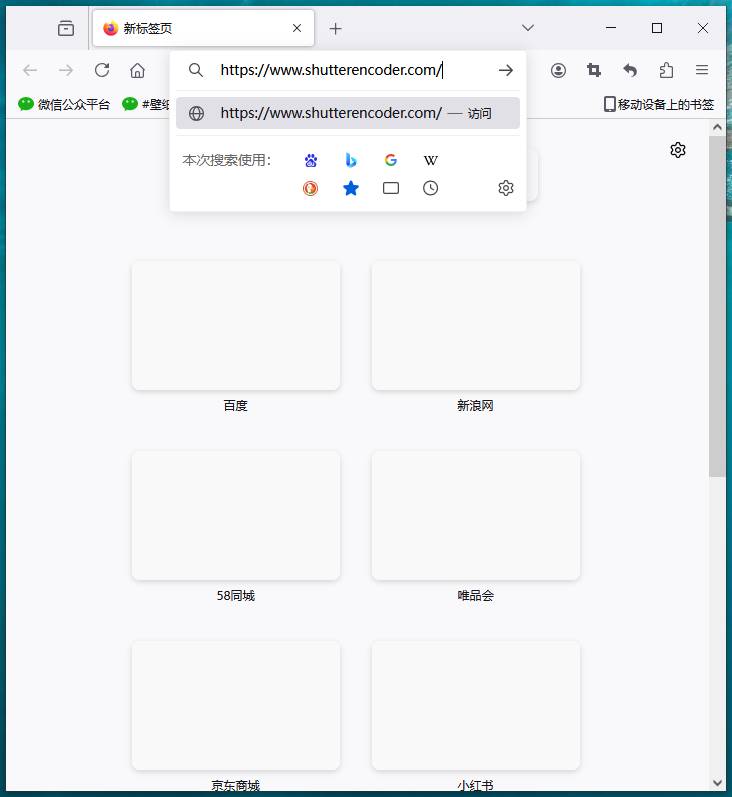
2、点击【Downloads】,如下图
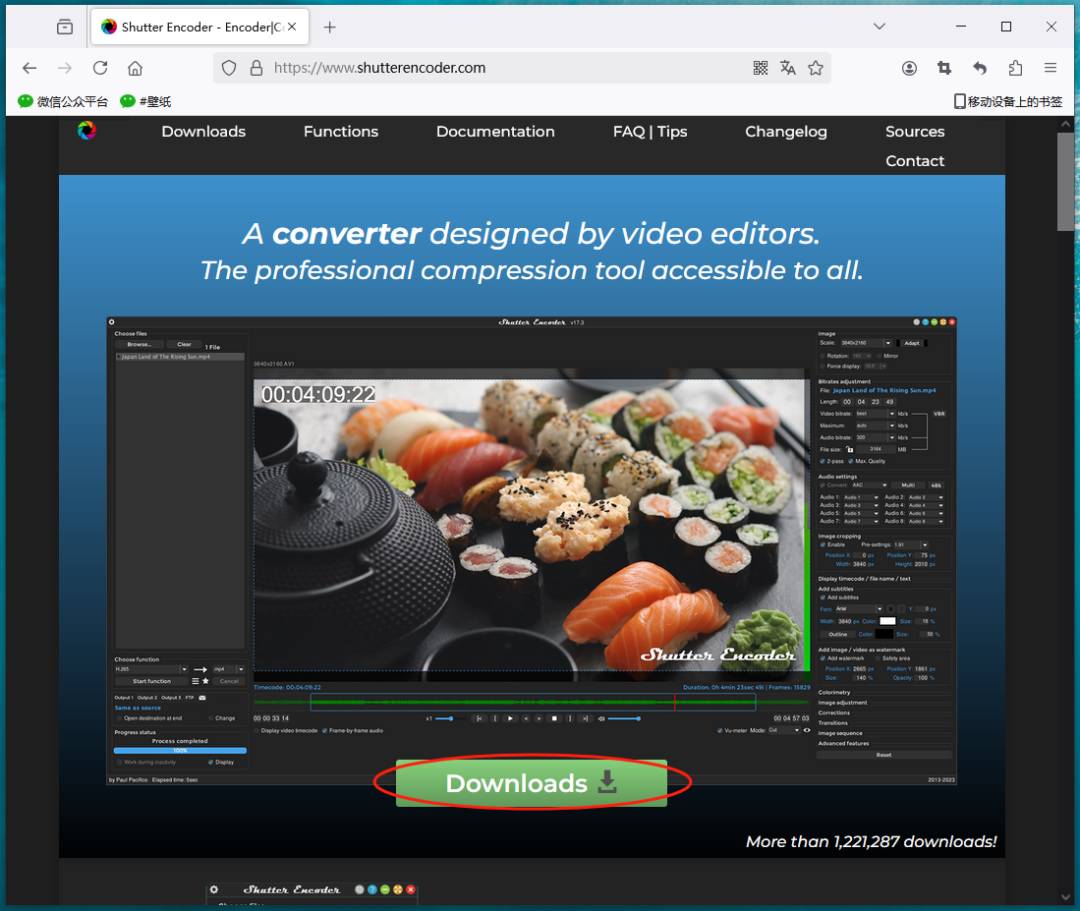
3、根据自己系统下载对应版本,如下图
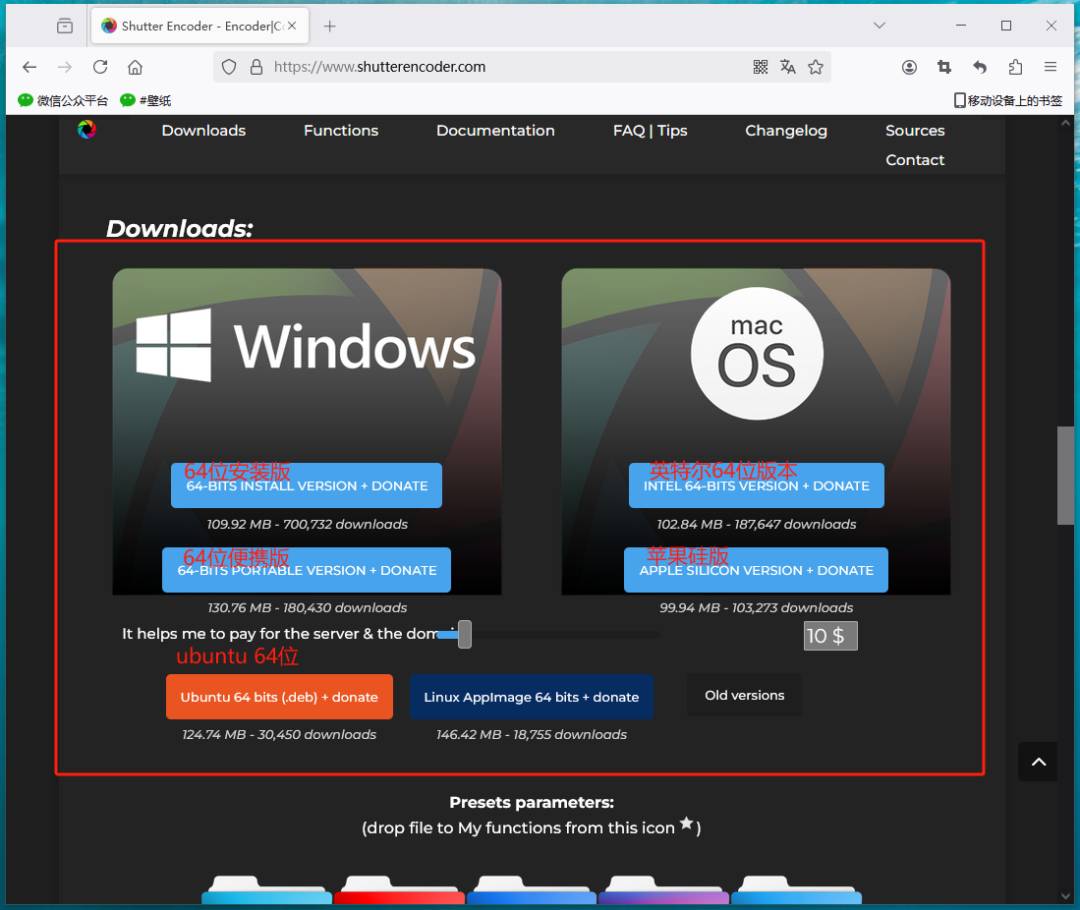
- 软件安装:
1、这里以windows版本为例,打开下载下来的【Shutter Encoder 18.6 Windows 64bits】安装包,如下图
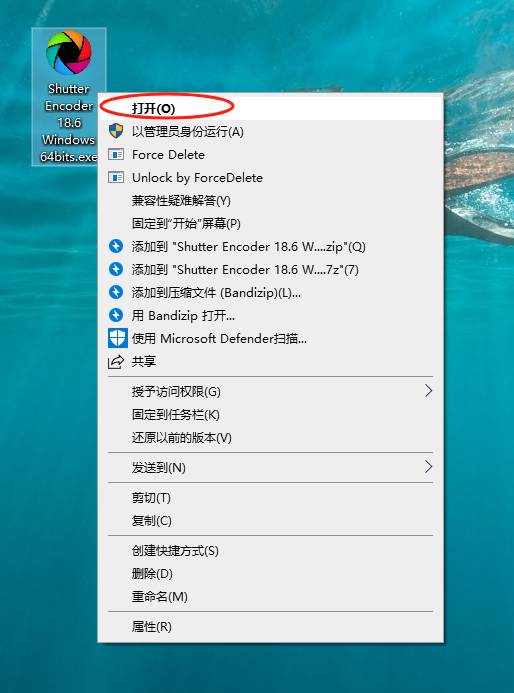
2、弹出【Windows 已保护你的电脑】然后点击【更多信息】➡【仍要运行】,如下图

3、如果弹出【用户账户控制】点击【是】,如下图
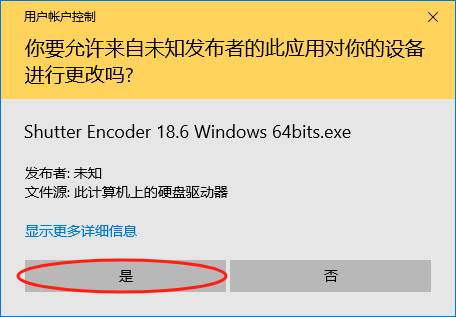
4、语言选择【简体中文】然后点击确定
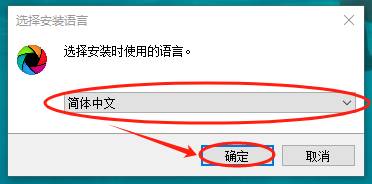
5、选择【我同意此协议】然后点击【下一步】,如下图
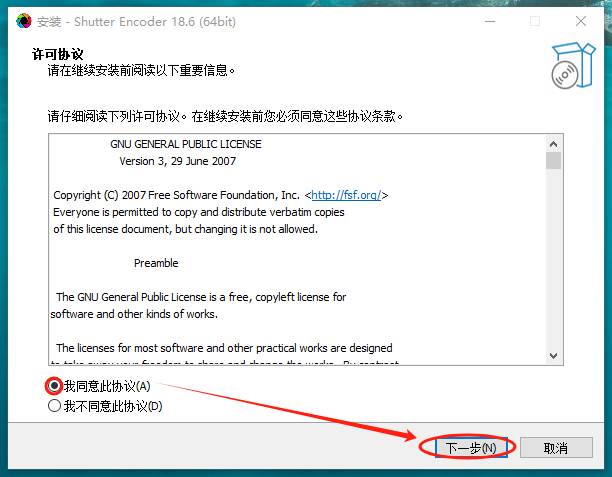
6、安装位置建议选择系统C盘以外的其他盘,然后点击【下一步】,如下图
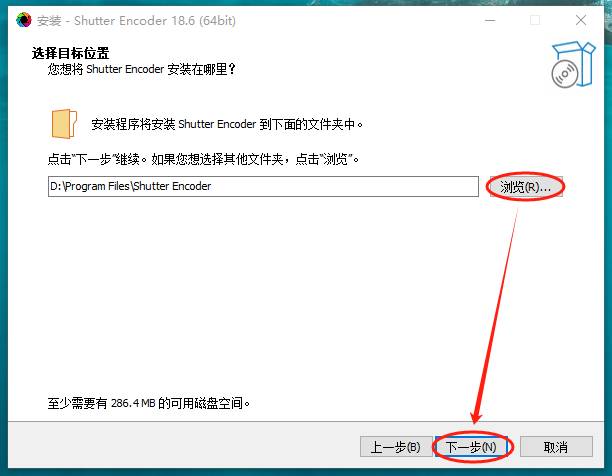
7、直接点击【下一步】,如下图
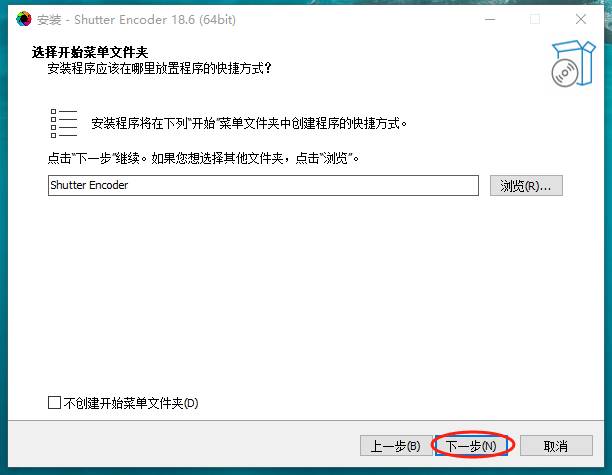
8、直接点击【下一步】,如下图

9、点击【安装】,如下图
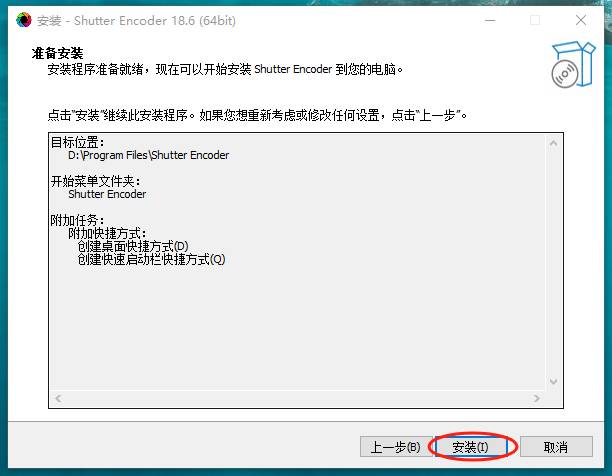
10、等待安装进度条完成,如下图

11、点击【完成】按钮,软件安装完成,如下图
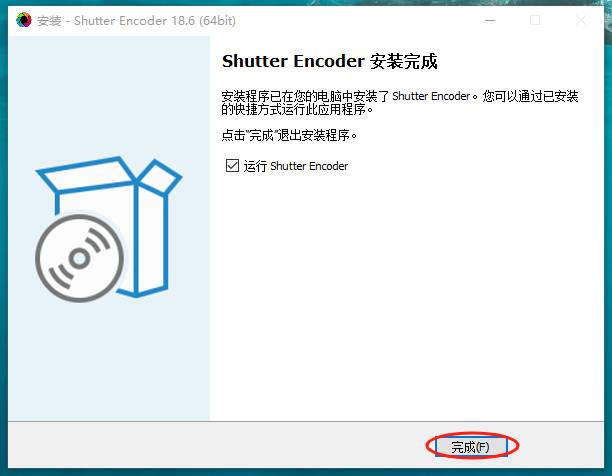
- 软件使用:
1、打开桌面【Shutter Encoder】快捷方式图标进入软件,如下图
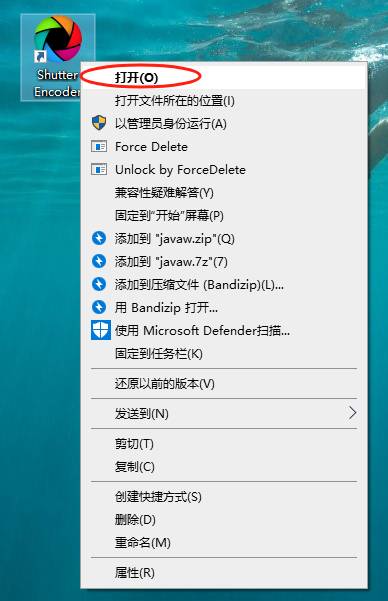
2、点击【浏览...】选择文件,或者直接将文件拖放进来,如下图
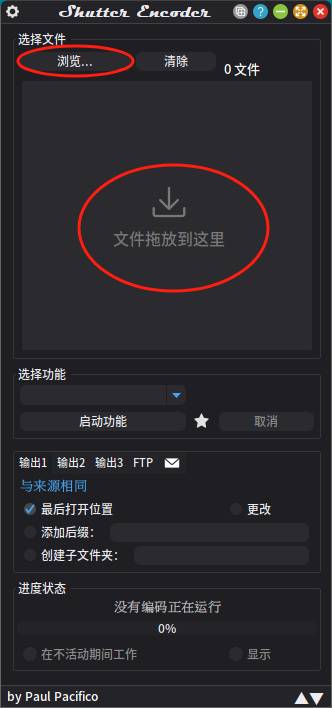
3、点击【选择功能】下面的倒立小三角图标,在下拉列表里选择你想要操作的功能:音频\视频\图片格式批量转换、视频剪辑、视频压缩、元数据编辑等
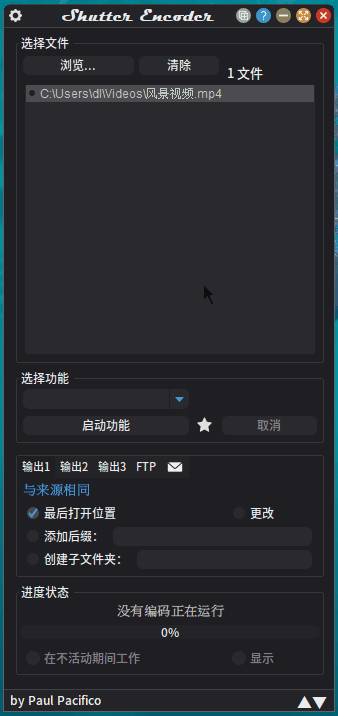
4、比如我要转换视频格式,先选择一个视频编码,如下图
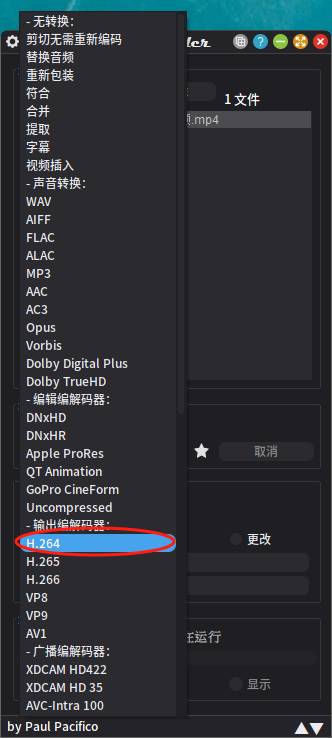
5、然后还是在【选择功能】下,点击右侧的小三角下拉菜单,选择你要转换成的视频格式,如下图
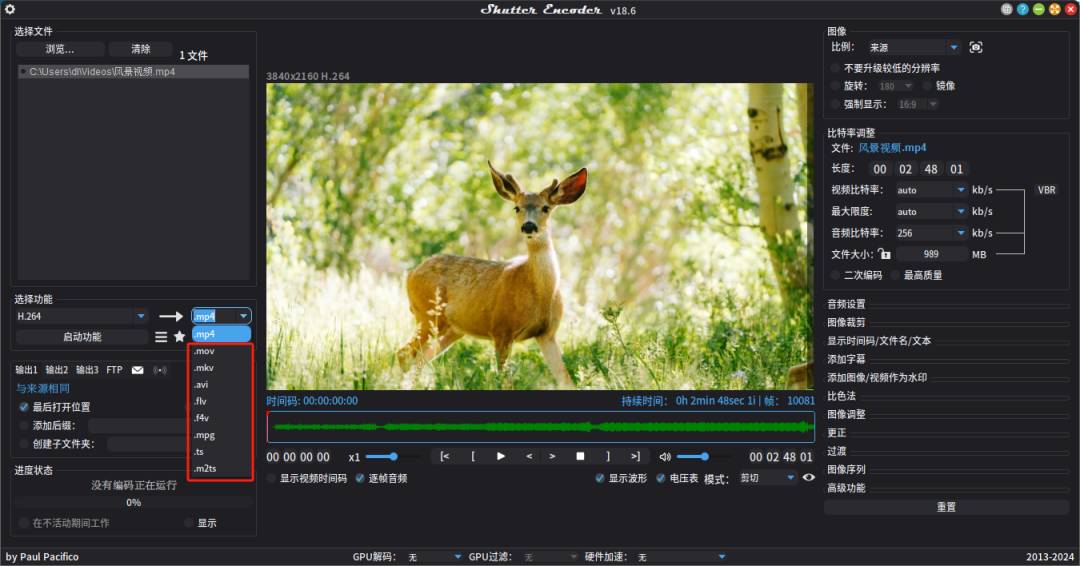
6、点击【启用功能】开始转换,下面的进度状态可以看到有没有完成转换,如下图
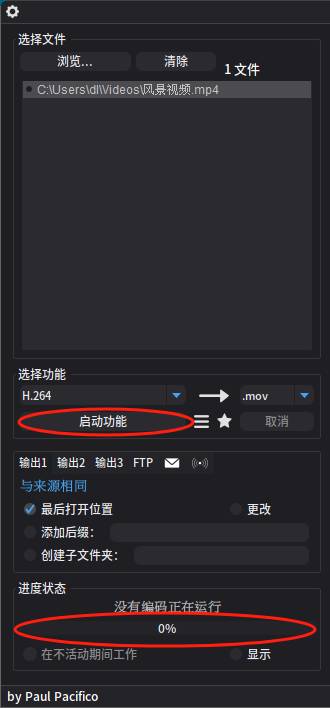
7、输出就是转换完成后文件保存的位置,【最后打开位置】就是输出到源文件相同的位置,【更改】可以更改到任意你要输出的位置,如下图
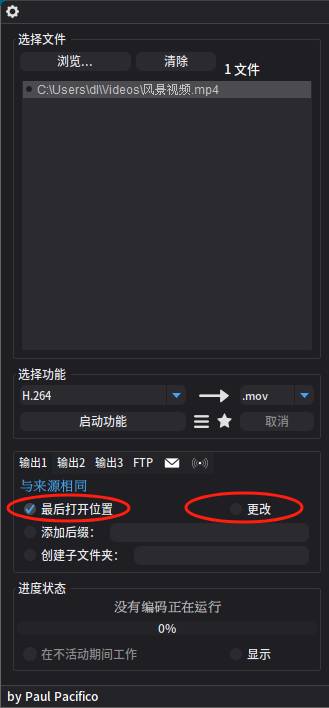
8、转换完成,原来的MP4格式成功转换为MOV,除了格式转换,右侧栏还支持更改视频比例、比特率等,其他更多功能大家可以自行探索。
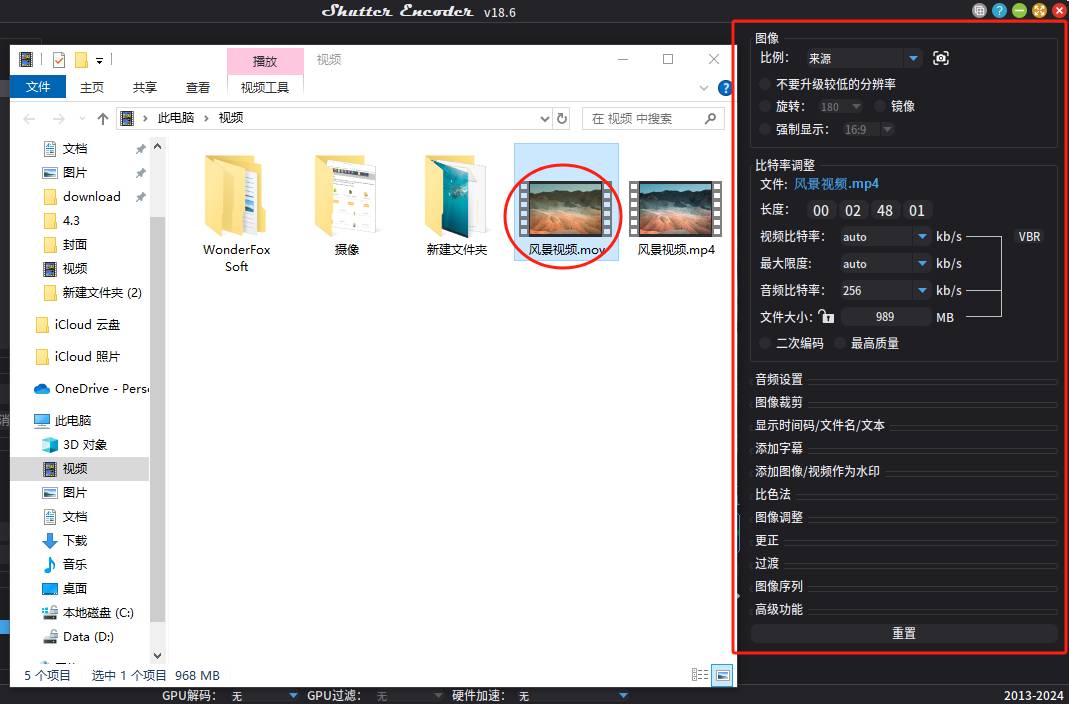
以上就是关于“一款「免费开源且功能强大」的「音视频格式转换」工具”的全部内容了,希望对看到文章的你有些价值和帮助,如果你也有什么免费实用的宝藏软件工具,欢迎大家在下方评论区留言分享出来!